Hur man använder Num Pad och Numlock på Laptop
hur man använder numlock på laptop? Det är en av de förvirrande frågorna med mycket enkelt svar. I de dagar då stationära datorer var den huvudsakliga vistelsen för persondatorer, har vi alla använt nycklar som finns i tangentbordets numeriska tangentbord. “Num pad” är en grupp nycklar numrerade från 0-9 och några andra nycklar som plus, minus, period, snedstreck, bindestreck, asterisk etc. Num pad ligger på höger sida av skrivbordstangentbordet och det används ofta av dem som arbetar med många siffror och beräkningar.
förutom att num pad har ett annat verktyg. Tangenterna på num pad är markerade för att fungera med ALT-tangenten för specialfunktioner. Dessa tangenter används för att infoga specialtecken medan du skriver. En kombination av ALT + 0151, till exempel, producerar em dash tecken i MS-Word.
Nej, inte alls. Num Pad funktioner är mycket där i tangentbordet på en bärbar dator också. Men i bärbara datorer är denna grupp av nycklar lite “dold”.
bärbara datorer är utformade för att vara bärbara maskiner och därför är allt i en bärbar dator mer kompakt än i en stationär dator. Tangentbord är inget undantag.
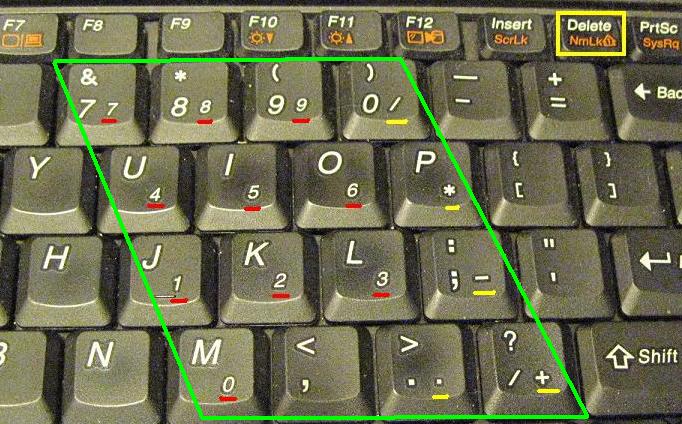
num Pad funktioner i en bärbar dator tangentbord är inbyggda i de vanliga tangenterna. Knappen” NumLock” eller “NumLK” används för att aktivera eller inaktivera dessa funktioner.
NumLock i AV-läge gör att alla tangenter fungerar som vanliga tangenter (det vill säga att trycka på 1 kommer att skriva ut 1)
men om du slår på NumLock fungerar samma tangenter som tangenterna på Num Pad i ett skrivbordstangentbord.
för att växla status för NumLock i bärbara datorer behöver du vanligtvis trycka på NumLock-tangenten tillsammans med funktionsknappen (Fn). Alla bärbara datorer har en LED-indikator som signalerar status för NumLock-tangenten. När den här knappen är i PÅ-läge lyser indikatorn.
bonus tips
i vissa bärbara datorer, funktionalitet numpad nycklar ges till andra nycklar än de vanliga sifferknapparna. I sådana fall hittar du extra nummer skrivna på några av tangenterna (vanligtvis i samma färg som Fn-tangenten). När du slår på NumLock-bör du använda dessa tangenter tillsammans med ALT för att göra susen.
namnet på NumLock-tangenten har alltid förvirrat mig. Detta namn antyder på ett sätt att om nyckeln är på är NumPad låst och kan därför inte användas. Men i sanning, NumLock måste vara på för dig att låsa upp din numeriska pad på laptop.
hoppas detta hjälpte dig lite! Låt mig veta om du har några frågor.
Leave a Reply